Patient
TIP: Nous vous conseillons fortement d'ajouter de nouveaux patients à l'aide d'un lecteur de carte eID.
(De cette façon, une partie du profil du patient est déjà remplie)
Si vous ajoutez un nouveau patient manuellement, assurez-vous de remplir le NISS, le numéro de téléphone portable et l'e-mail (pour la confirmation des rendez-vous par e-mail / SMS)
Ajouter un patient avec la carte d'identité
Cliquez ici pour regarder la vidéo

Attention: Vous devez d'abord installer et tester le lecteur de carte sur l'ordinateur.
Insérez la carte et cliquez sur ![]() .
.
Une nouvelle fenêtre avec les données du patient sera ouverte:
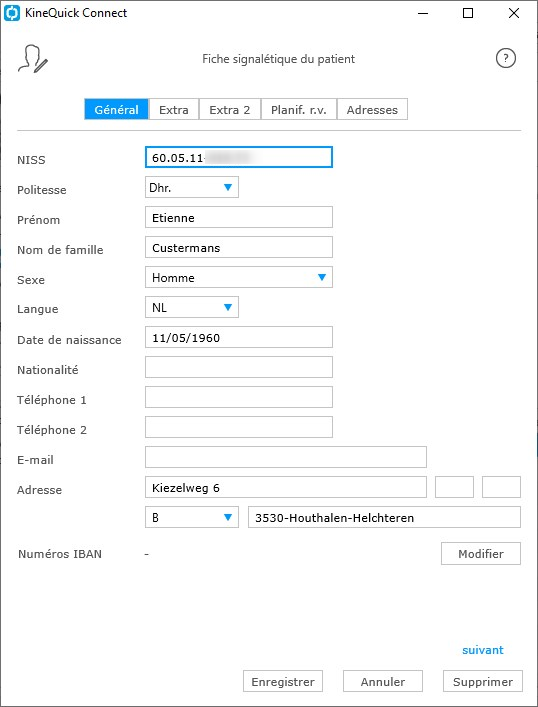
Remplissez le numéro de téléphone portable et l'e-mail (pour la confirmation des rendez-vous par e-mail/SMS).
Cliquez ici pour en savoir plus sur Fiche signalétique du patient.
Cliquez sur Enregistrer ou sur Annuler pour ajouter un nouveau patient ou fermer la fenêtre sans modifications.
Créer un nouveau patient manuellement
Pour ajouter un nouveau patient, cliquez sur +Nouveau Patient+ :
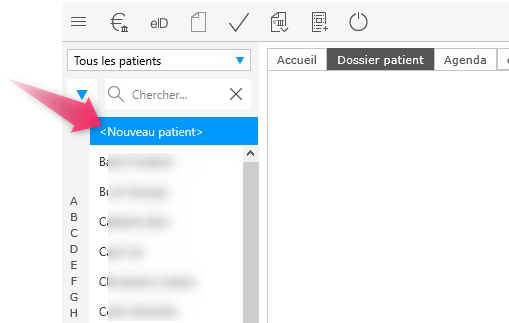
Dans une nouvelle fenêtre, complétez le plus complètement possible les données du nouveau patient.
Assurez-vous de remplir le NISS, le numéro de téléphone portable et l'e-mail (pour la confirmation des rendez-vous par e-mail/SMS)
Cliquez ici pour en savoir plus sur Fiche signalétique du patient.
L'onglet Dossier Patient
KineQuick organise tous vos fichiers sous l'onglet Dossier Patient :
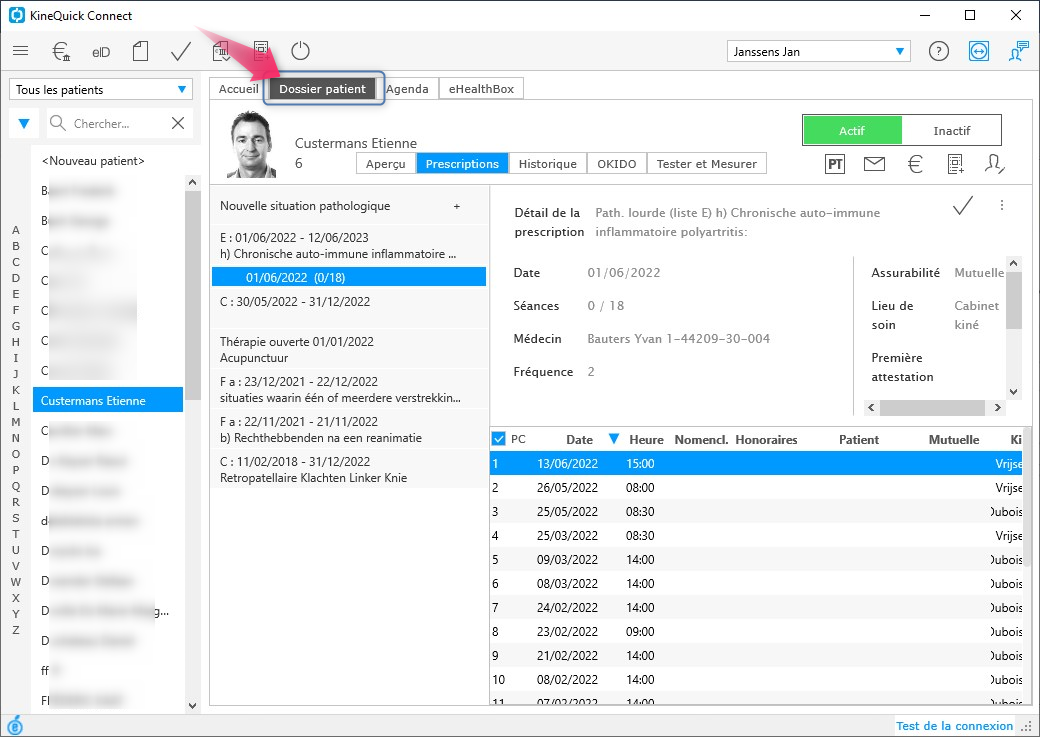
Cliquez sur chaque sujet pour en savoir plus :
- Activer / désactiver un patient
- Ajouter un paiement en liquide
- Envoyer une message eHealth
- Créer une attestation
- Modifier fiche patient
- Supprimer fiche patient
Créé avec HelpNDoc Personal Edition: Optimisez votre productivité avec un outil de création d'aide